在Win10系統桌面右鍵之後會發現左邊很整齊的排列,而右側則是真空地帶,筆者是一個較真的人,這類影響美觀的部分,必然要調整一下,自己使用起來也舒服些。沒有錯,系統桌面右鍵是可以調整寬度的,方法是使用注冊表調整系統右鍵菜單變窄一些。
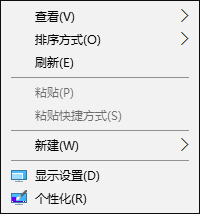
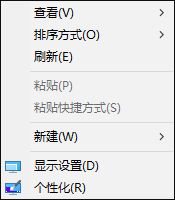
調整右鍵菜單寬度的前後對比圖
操作方法:
1、右鍵開始菜單,打開“運行”,輸入:regedit 打開注冊表編輯器;
定位到:
HKEY_LOCAL_MACHINE\SOFTWARE\Microsoft\Windows\CurrentVersion\FlightedFeatures;
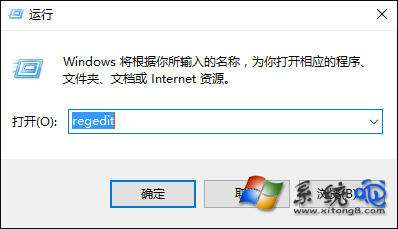
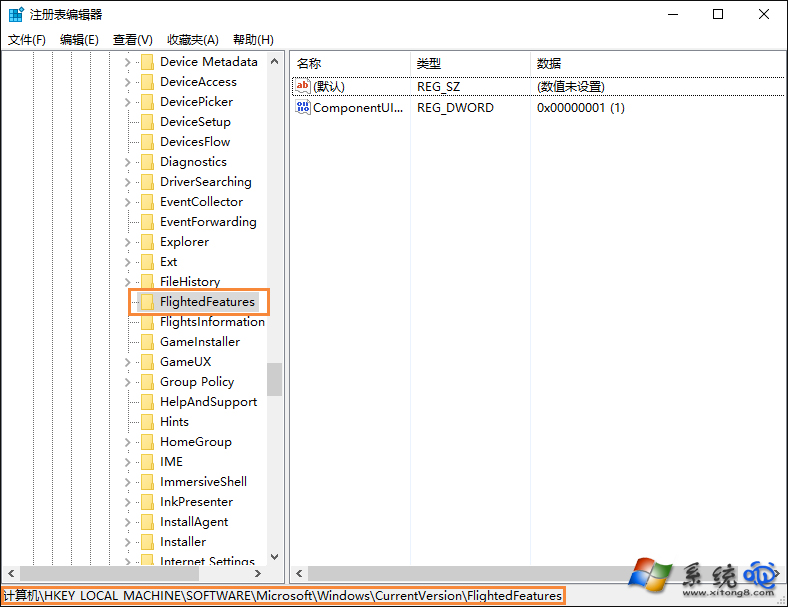
注:建議修改前備份注冊表。
2、點擊“FlightedFeatures”項,在其右側窗口中新建一個名為 ImmersiveContextMenu 的 DWORD(32位)值,數值數據按默認的 0 即可;
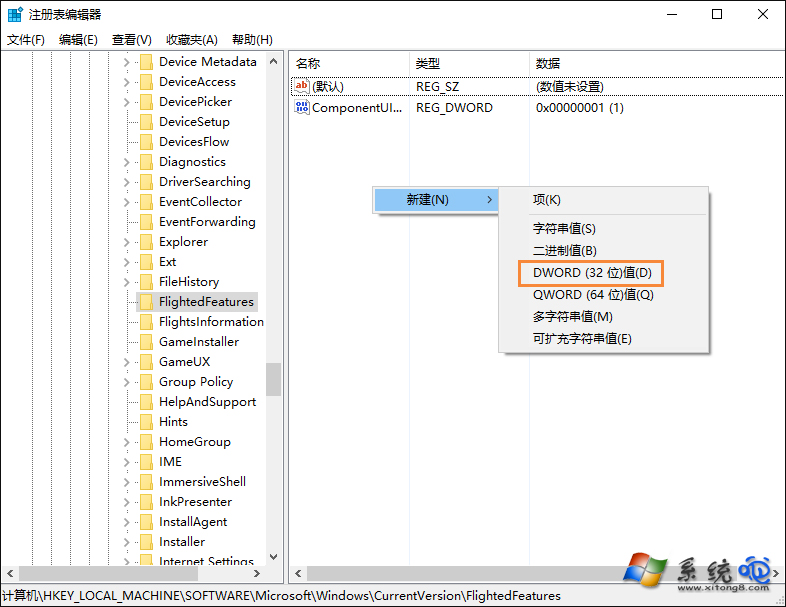
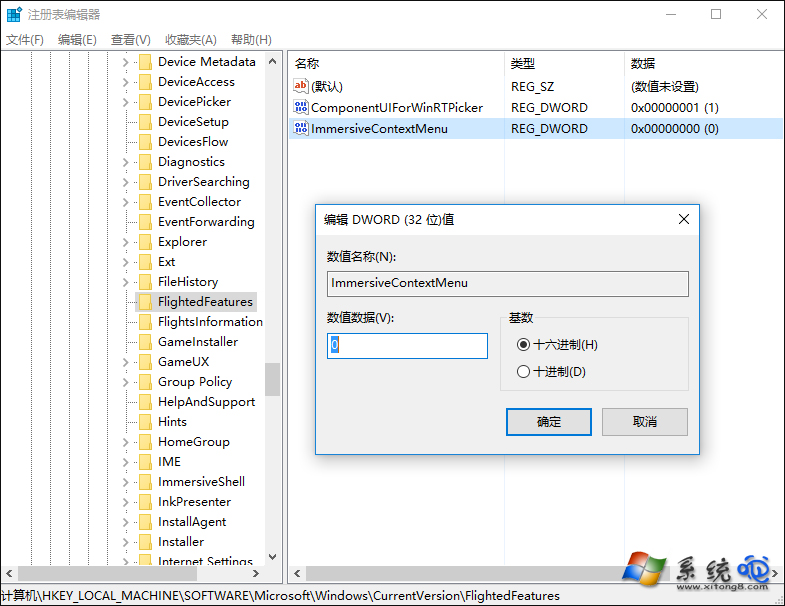
3、關閉注冊表編輯器,注銷系統或重啟Windows資源管理器然後再彈出鼠標右鍵菜單試試,你會發現寬度已經變窄了。
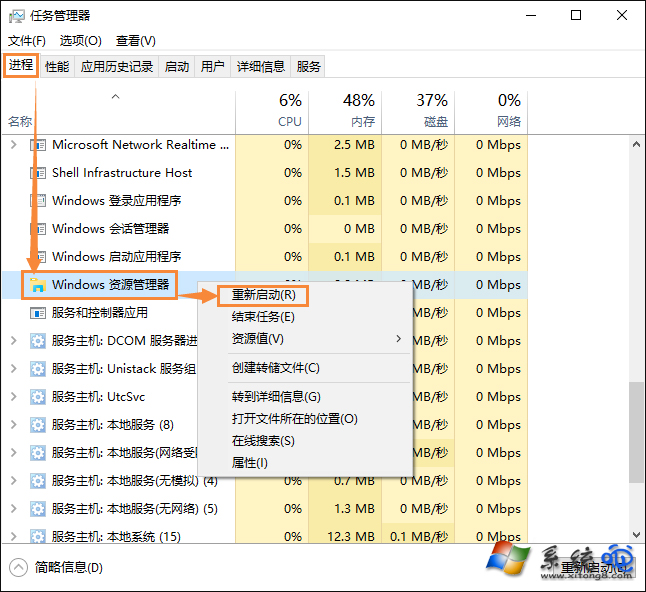
如果調整之後的右鍵菜單,你認為不理想,想要恢復之前Win10默認的右鍵菜單寬度,直接刪除用戶新建的ImmersiveContextMenu值即可。